教你笔记本怎么重装系统
- 分类:Win8 教程 回答于: 2019年03月01日 11:28:00
笔记本怎么重装系统呢?很多用户都觉得u盘重装系统操作起来很繁琐,不可能实现,小编悄悄的告诉大家吧,u盘重装系统的方法可以说是很简单的,不信,那么就接着往下看~看看小编是如何操作的吧
现如今,电脑已经成了人们在生活中必要的一个电子设备,电脑不仅能提高人们在工作效率,而在还能帮助小孩学习。但是毕竟是电子设备嘛,多少都会出现一些毛病,当遇到无法解决的系统故障时该怎么办呢?那就重装系统吧!这里小编就给大家说说笔记本怎么使用u盘重装系统。
准备工具:
8G或以上的空U盘一个
小白U盘启动盘制作工具,下载地址:http://www.01xitong.com/
系统镜像文件,下载地址:www.01xitong.com
操作步骤:
1、首先用U盘启动盘制作工具的U盘模式制作好启动盘,U盘启动盘的制作比较简单,插入U盘按照提示点击一键制作U盘启动盘即可。

笔记本电脑图解1
2、重启电脑按“一键U盘启动快捷键”选择U盘启动,不同主板按键可能不同但无非都是(F12、F11、Del、ESC等)几个,可以一一尝试。
3、打开启动选择界面后一般带usb字样或U盘品牌的选项就是U盘了,用方向键“↑↓”选择,回车键确认即可进入PE选择界面。

笔记本重装系统电脑图解2
4、上面的步骤后进入到PE选择界面,这里一般选择“02 WindowsPE/RamOS(新机型)”回车键确定即可。
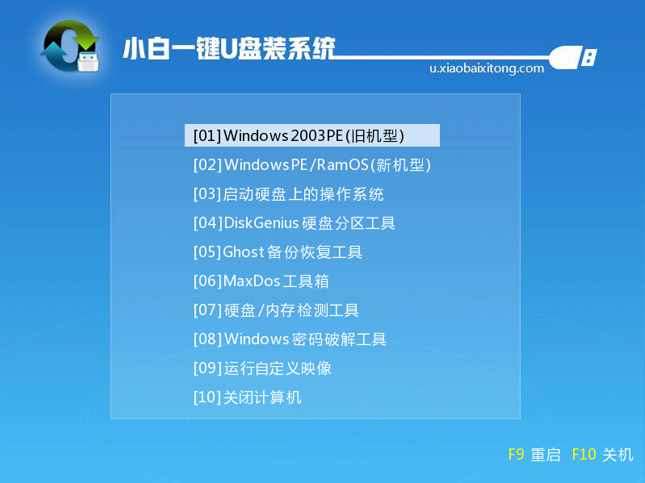
重装电脑图解3
5、进入PE桌面后会自动弹出PE装机工具,这里首选勾选需要安装的系统镜像,然后左下角选择“目标分区”,一般默认即可,为避免意外最好确定一下选择的是不是系统盘(C盘),之后点击“安装系统”。
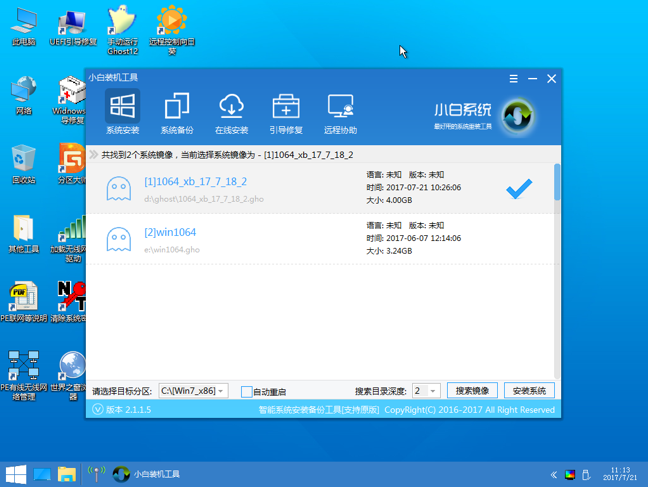
笔记本电脑图解4
6、装机执行系统安装过程中一般4-5分钟就可以完成。
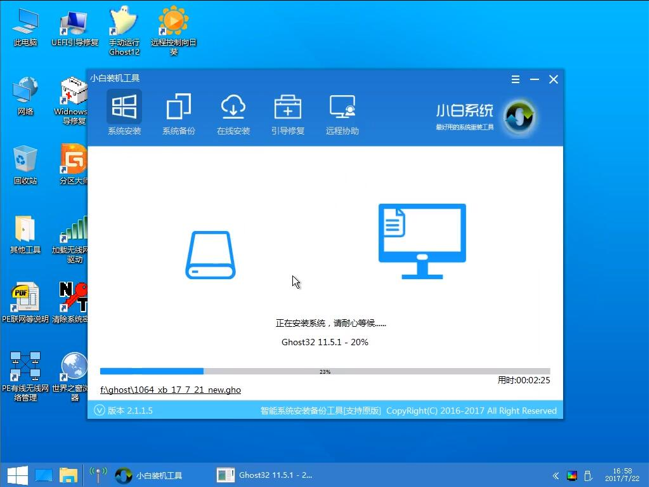
重装电脑图解5
7、完成后重启电脑完成最后的安装,这个过程将安装驱动程序等部署工作,如出现蓝屏可以取消安装显卡驱动,等进入到系统后再安装。

重装电脑图解6
以上就是笔记本重装系统的操作流程啦~
 有用
26
有用
26


 小白系统
小白系统


 1000
1000 1000
1000 1000
1000 1000
1000猜您喜欢
- 宽带连接错误678,小编教你宽带连接错..2018/07/12
- DNF截图,小编教你怎么给DNF截图..2018/05/17
- 解答win7 win8双系统启动顺序设置方法..2018/11/09
- win8安装驱动程序指南2023/12/27
- 如何在Win8系统中查看网卡信息与状态..2024/08/17
- 小编教你解决电脑输入法不见了..2019/05/10
相关推荐
- 图片转换文字,小编教你怎么把图片上的..2018/05/28
- Win8屏幕键盘:轻松实现触控输入..2024/01/31
- 好用的Win8系统推荐2024/08/27
- win8电脑静音无法调整音量的解决方法..2024/01/18
- 电脑配置怎么看,小编教你怎么查看电脑..2018/04/10
- win8程序在哪里?2024/01/06














 关注微信公众号
关注微信公众号



